新建參數。開啟幾何畫板,滑鼠點選上方選單列【資料】選單,在彈出的下拉選項選擇【新參數】指令,在出現的新參數視窗中,在數值項目中鍵入一個整數代表表格的行數和列數,然後按一下【確定】按鈕。例如繪製一個五行五列的表格,使新建參數數值為5,

#選擇繪製表格工具。用滑鼠點選左側側邊欄中的【自訂工具】按鈕,在彈出的快速選項選擇【其他工具】-【可調表格】,
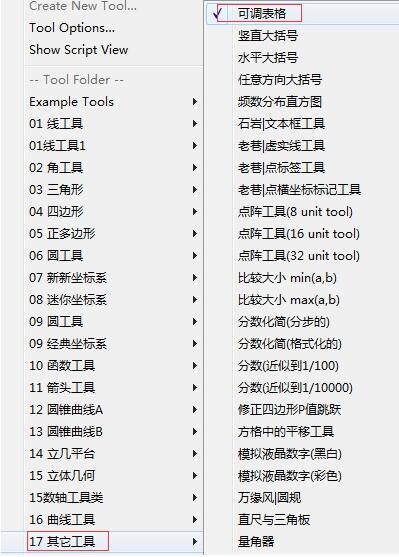
勾選以上工具後,用滑鼠點選剛才建立的參數,然後在畫板空白的工作區域連續幾次點選滑鼠,即可得到如下圖所示的表格草圖。
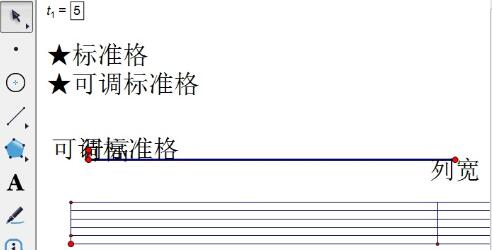
製作標準格的表格。用滑鼠點選【標準格】文字按鈕,即可得到標準的五行五列的表格,
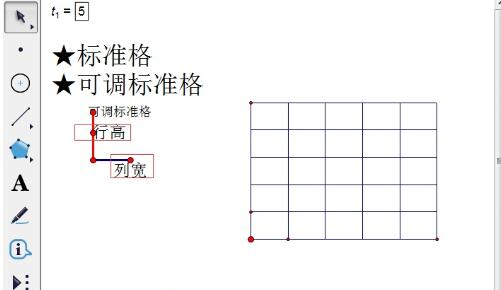
#製作可調標準格的表格。用滑鼠點選【可調標準格】文字按鈕,然後拖曳控制柄上面表示行高和列寬的點,就可以對表格的行高和列寬進行調整,例如如下圖所示的表格。
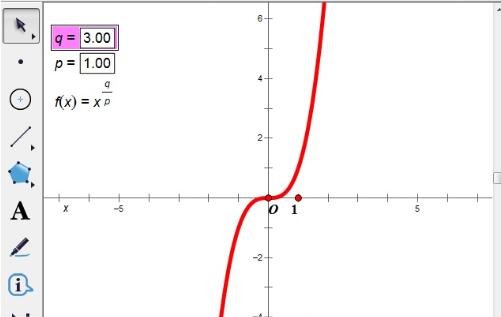
以上是幾何畫板快速繪製表格的操作方法的詳細內容。更多資訊請關注PHP中文網其他相關文章!




